电脑开机后蓝屏怎么解决方法,电脑蓝屏开不了机怎么办
发布时间:2022-07-08 14:28:50
由于微软会定期推送更新补丁,但是,通过系统或安全软件进行补丁更新后,可能会导致用户电脑,在重启后出现开机蓝屏、无法开机、反复重新启动等状况。一般情况下,我们是建议在开机时设置进入安全模式,将此补丁卸载,重新启动即可。除此之外,那我们还有什么办法解决电脑开机后蓝屏,或电脑蓝屏开不了机诸如此类的问题吗?今天小编就跟大家好好聊聊。

电脑开机后蓝屏怎么解决方法
一、设置硬盘模式
有的时候蓝屏是因为SATA硬盘的模式错误造成的,如显示0x0000007B,这时候我们进入BIOS设置一下就好,如果是AHCI 换为IDE 就好了,如果是IED换为AHCI 就可以解决这个问题了。
1、重启电脑,按下BIOS快捷键进入界面,找到SATA configuration 当前选择的是AHCI 换为IDE。
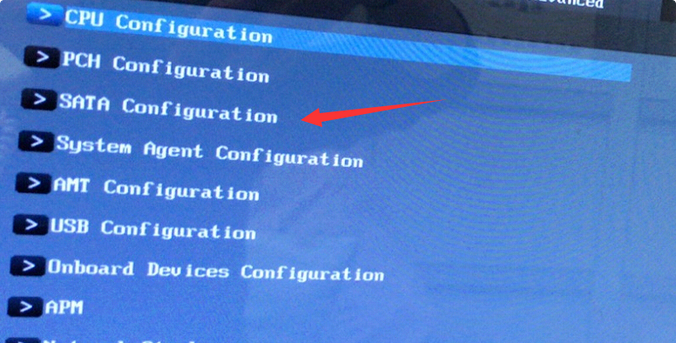
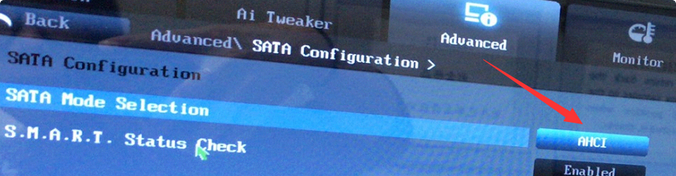
2、保存设置后重启电脑,尝试进入系统。
二、重置系统
蓝屏也有可能是系统出现了故障,我们可以使用Windows自带的功能重置系统,操作如下:
1、重启电脑,强制开机关机三次就会进入高级选项。
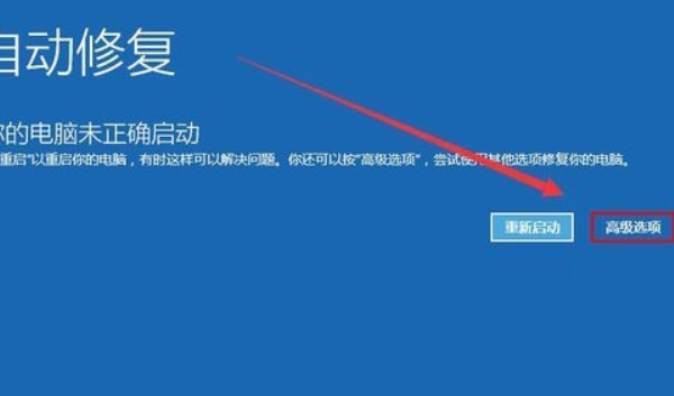
2、点击【疑难解答】-【重置此电脑】。
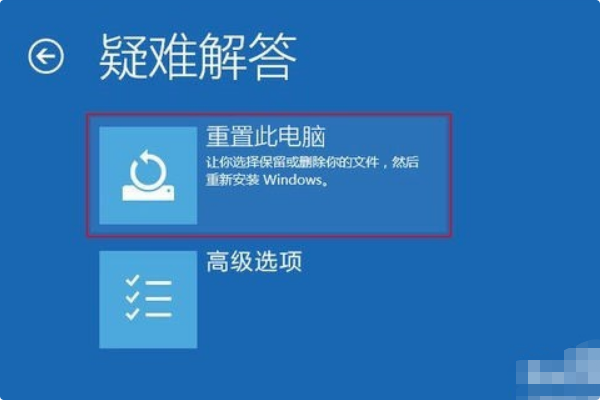
3、选择【删除所有内容】。
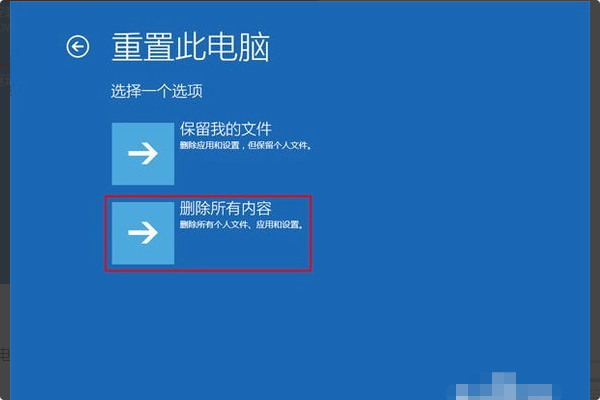
4、此步骤选择【仅限安装了Windows的驱动器】。
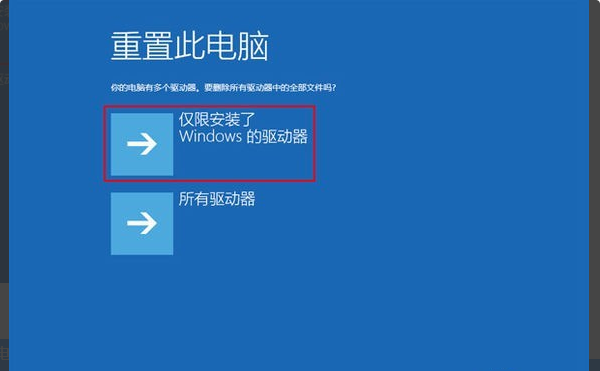
5、等待重置完成,就可以正常启动电脑了。
三、重装系统
遇到蓝屏问题,排除不是硬件故障后,其实我们可以直接重装系统解决软件、系统故障,简单粗暴!
重装系统最常用的是U盘重装,只需要用到紧急盘-U盘启动盘即可。准备有一个U盘启动盘,平时可当存储盘使用,遇到这样的状况也能当修复盘,一举两得。那么关于如何使用U盘来重装系统,大家请参考:电脑店u盘装系统教程。
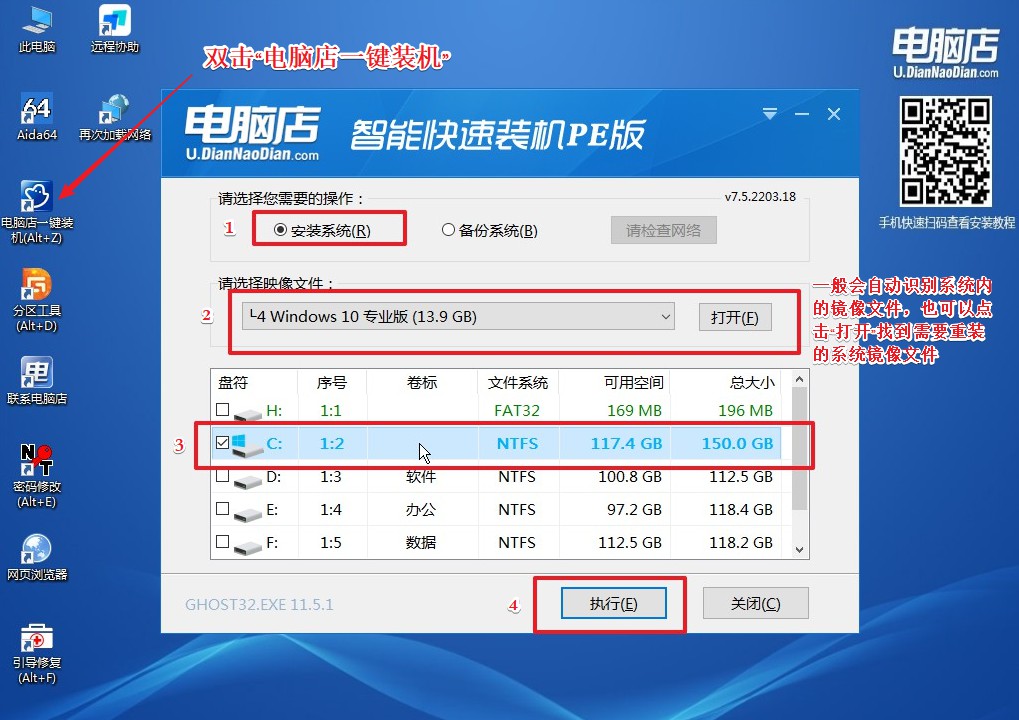
以上就是电脑蓝屏开不了机的解决方法了,如果你不想重置或重装,也可以一一排除故障原因,大致的思路就是:排出软件问题-拆机检查线路-检查电脑温度-检查CPU-检查显卡-检查内存-检查硬盘-检查主板-电源问题。一一排除就可以做到对症下药,但这一过程也是很繁琐耗时的!

